怎样在excel表格中打勾或打叉 在Excel中如何实现打钩功能
在Excel表格中,我们经常会遇到需要标记某些内容的情况,其中打勾和打叉是常见的标记方式之一。要在Excel中实现打勾功能,可以利用数据验证功能来设置条件,当条件满足时自动显示一个勾号。而要实现打叉功能,则可以通过添加图片或特殊字符的方式来实现。这些简单的操作可以让我们更清晰地标记和展示数据,提高工作效率。
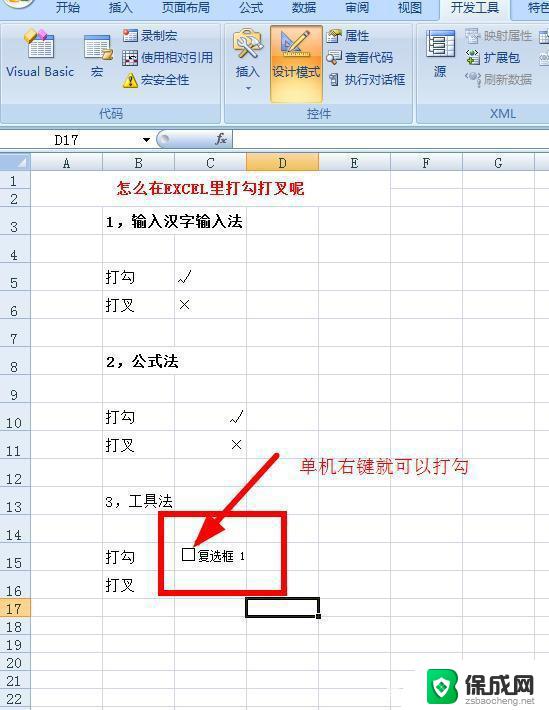
怎样在excel表格中打勾或打叉?
通过符号打钩
第一种方法:
1、首先打开一个excel表格,点击选中要打勾的地方。然后点击excel窗口上面功能栏的插入功能
2、点击插入功能以后出现出现下拉菜单,在下拉菜单上面点击符号。
3、点击符号以后出现符号窗口,在符号窗口下面找到符号√,选中符号√然后点击插入。
4、点击插入以后符号√就插入到了表格里面。
第二种方法:
通过复选框打钩
1、首先打开一个excel表格文档,同样点击选中要打钩的地方。然后点击excel窗口上面功能栏上面的视图。
2、点击视图以后出现下拉菜单,然后在下拉菜单上面点击工具栏,再工具栏的侧拉菜单上面点击窗体。
3、点击窗体以后出现窗体的浮动窗口,在窗口上面点击复选框。
4、点击复选框以后出现十字标,移动十字标到打钩的地方点击一下,然后调节好插入的复选框的位置。
5、调节好复选框的位置右键点击复选框可以编辑复选框,删除复选框后面的数字。需要打钩的时候只要点击复选框就可以了。
以上就是如何在Excel表格中进行勾选或打叉的全部内容,如果你遇到这种情况,你可以按照以上步骤解决,非常简单快速。
怎样在excel表格中打勾或打叉 在Excel中如何实现打钩功能相关教程
-
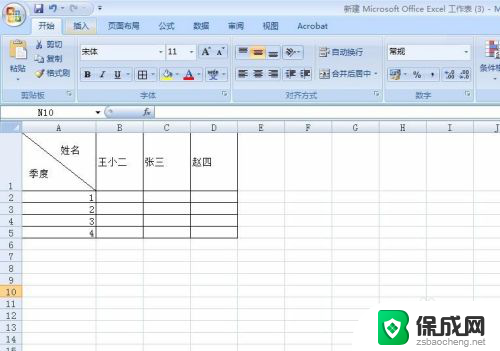 excel如何打斜杠 Excel中如何在单元格内插入斜杠符号
excel如何打斜杠 Excel中如何在单元格内插入斜杠符号2024-08-02
-
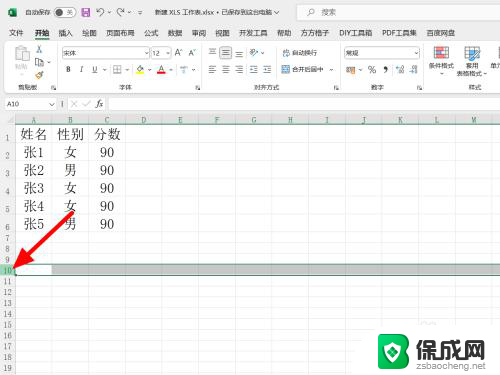 win11表格中间如何插一行 怎样在Excel中间添加一行
win11表格中间如何插一行 怎样在Excel中间添加一行2024-07-06
-
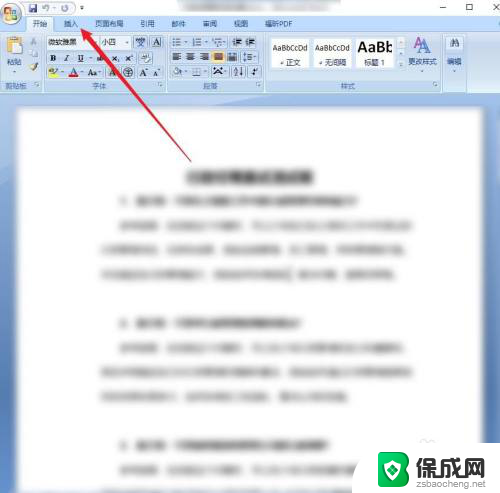 word文档怎么把excel放进去 在Word中如何插入Excel电子表格
word文档怎么把excel放进去 在Word中如何插入Excel电子表格2024-01-16
-
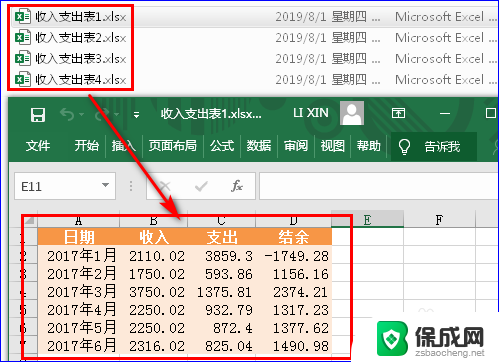 两张excel表如何合并成一张表 合并Excel文件中的表格
两张excel表如何合并成一张表 合并Excel文件中的表格2023-11-17
-
 excel里面怎么换行 EXCEL单元格内如何实现换行显示
excel里面怎么换行 EXCEL单元格内如何实现换行显示2024-07-22
-
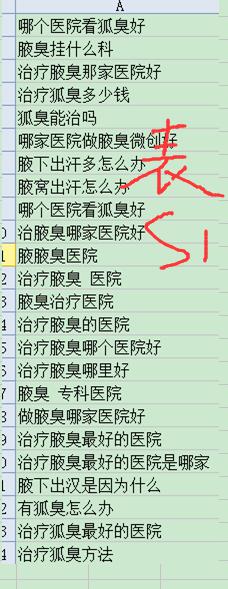 怎么比对excel两个表格中的数据重复项 如何快速查找两个EXCEL表格中的重复项
怎么比对excel两个表格中的数据重复项 如何快速查找两个EXCEL表格中的重复项2024-02-27
- 如何快速匹配两个excel表格中的相同数据 Excel函数比对两个表格中相同内容方法
- excel多个文件合并到一张表格 多个Excel文件中的表格如何合并成一个表格
- 表格中做差公式 Excel表格中求差的函数和公式
- excel文件全选快捷键 如何在Excel中使用全选快捷键
- 微软Xbox负责人确认将为任天堂Switch 2提供独家游戏
- OmniParser:AI管家,GUI解析 多模态协作微软开源
- 微软Edge新规:企业用户9月起再无退路,Adobe广告引争议太扎眼
- i3搭配RTX5080能玩游戏吗?极限低U 高显卡性能测试:实测游戏性能表现如何?
- 不只是NVIDIA H20!美国全面封锁AMD AI芯片出口中国,中美芯片战升级!
- 微软新文件系统ReFS对Windows的影响是什么?
新闻资讯推荐
- 1 微软Xbox负责人确认将为任天堂Switch 2提供独家游戏
- 2 OmniParser:AI管家,GUI解析 多模态协作微软开源
- 3 微软新文件系统ReFS对Windows的影响是什么?
- 4 英伟达RTX 5060系列显卡发布!性能小涨,299美元起,性价比超高
- 5 管理员反馈Win11系统盘莫名出现virus空文件夹,如何处理?
- 6 AMD Radeon RX 9060 XT规格曝光 频率更高含双显存版本,性能怎么样?
- 7 最低价的办公四屏输出方案-蓝戟A310显卡开箱体验:性价比之选,办公四屏输出利器
- 8 联想ThinkPad P14s Gen 6 AMD笔记本首搭12核处理器,性能强劲,办公娱乐两不误
- 9 微软下跌1.41%,报416.59美元/股,市值跌破2.5万亿美元
- 10 详细步骤教你如何在Win7系统中进行系统还原,轻松恢复系统设置
win10系统推荐
系统教程推荐
- 1 倒数日怎么设置在桌面 倒数日桌面显示方法
- 2 如何让windows电脑常亮 怎样让笔记本屏幕保持长时间亮着
- 3 ie8浏览器如何兼容 IE浏览器兼容模式设置方法
- 4 w10如何关闭杀毒 Windows10系统如何关闭自带杀毒软件
- 5 笔记本电脑哪个键代表鼠标右键 用键盘代替鼠标右键的方法
- 6 怎样查看windows激活状态 win10系统激活状态查看步骤
- 7 电脑怎么连接有线打印机设备 电脑连接打印机的设置方法
- 8 win10鼠标单击变双击了 win10系统鼠标单击变双击原因
- 9 iphone怎么将视频设置动态壁纸 iPhone动态壁纸视频设置教程
- 10 电脑锁屏怎么办 电脑自动锁屏怎么取消